Como Marcar um Orçamento Como Enviado
A opção de marcar orçamento como enviado é usada quando foi modificado algo no orçamento que não influencie a decisão do cliente, e por isso não há a necessidade de enviar mais uma vez o orçamento para o cliente avaliar. Sendo assim, basta marcá-lo como enviado para que o sistema libere o orçamento para a próxima etapa.
Para marcar um orçamento como enviado é necessário acessar o Menu > Administrativo > Orçamentos.
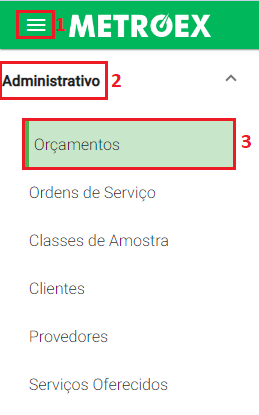
Imagem 1. Menu Administrativo >> Orçamentos

Imagem 2. Tela de Listagem de Orçamentos
Em seguida na listagem de orçamentos (Imagem 2), escolha o que deseja marcar como enviado e clique sobre ele. Os dados do orçamento serão abertos, conforme a seguinte tela:
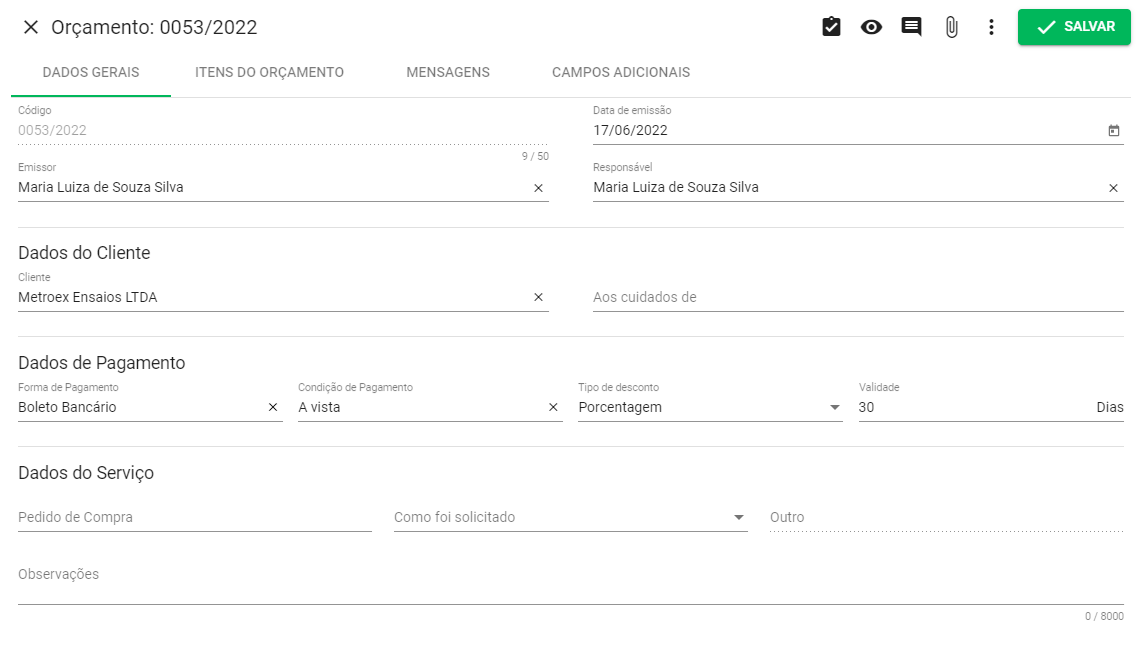
Imagem 3. Dados do Orçamento
Em seguida, clique sobre o ícone em formato de três pontinhos ![]() que fica na parte superior direita da tela da Imagem 3. Após isso, será aberta uma caixa com diversas opções, sendo uma delas a opção de “Enviar p/ o Cliente”, que por sua vez tem duas opções e uma delas é a “Marcar como Enviado”, portanto para marcar como enviado deve-se clicar nesta opção “Marcar como Enviado”.
que fica na parte superior direita da tela da Imagem 3. Após isso, será aberta uma caixa com diversas opções, sendo uma delas a opção de “Enviar p/ o Cliente”, que por sua vez tem duas opções e uma delas é a “Marcar como Enviado”, portanto para marcar como enviado deve-se clicar nesta opção “Marcar como Enviado”.
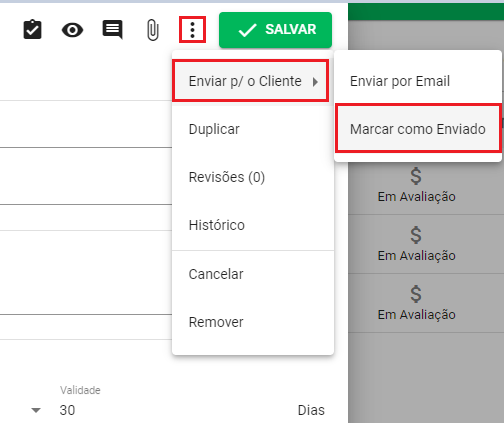
Imagem 4. Marcar como Enviado no Orçamento
A seguir a seguinte mensagem será apresentada para confirmação:

Imagem 5. Confirmação de Marcar como Enviado
Para confirmar a marcação do orçamento como enviado é necessário clicar novamente em “Marcar como Enviado” (Imagem 5), aparecerá a mensagem "Orçamento marcado como enviado com sucesso":
![]()
